[Nos mudamos a WordPress: www.visual213.com]
Atendiendo a la gran variedad de movimientos de cámara (encuadre móvil) existentes, se hace necesario clasificarlos de acuerdo a algún orden. El elemento ordenador que usaré hoy en este artículo es la herramienta Nonágono Semiótico, de Claudio Guerri, que está basado en la división triádica de signo propuesta por Ch. Pierce.
De este modo, consideramos definir como signo al “Espacio del movimiento del encuadre (cámara)”. (Vale aclara que también existe un “Tiempo del movimiento del encuadre”, que abordaré en un futuro artículo.) Aplicando el nonágono sobre este signo recién constituido, los movimiento de cámara se clasifican según tres variables: dirección, módulo y sentido (en la imagen siguiente, las tres grandes filas: azul, amarilla y marrón).
La dirección del movimiento
La primera dimensión del movimiento
El primer componente del movimiento de la cámara es la dirección. Dentro de la dirección encontramos tres factores:
• Columna 1: las “dimensiones” de los tipos de movimiento, que son las formas en que se puede generar movimiento en pantalla: movimiento de traslación, movimiento de escala y movimiento de rotación.
• Columna 2: los “indicadores” de los tipos de movimiento son tres, uno para cada clase de movimiento: la posición, la escala y la rotación. A esos tres indicadores se les pueden asignar diferentes valores: estático o dinámico.
La posición puede estar fija o móvil; la escala, constante o variable; y la rotación, fija o móvil. Considerando que estamos analizando el movimiento de la cámara, entonces las valoraciones, tal como veremos a continuación, son respecto a la opción móvil.
• Columna 3: las “valoraciones” de los movimientos. En esta tercera columna se ubican las clases singulares se movimiento efectuados con la cámara. Dentro de los movimientos de traslación se encuentra el travelling; dentro del de escala, el zoom y travelling de profundidad; y en los movimientos de rotación, las panorámicas (o paneos).
El módulo del movimiento
La segunda dimensión del movimiento
El segundo componente del movimiento de la cámara es el módulo o segmento que se desplaza la cámara. Hay que distinguir entre tres tipos de módulos:
• Columna 1: aquí se ubican las “dimensiones” en que se dividen los módulos, según la unidad de medida del movimiento: hay segmentos que se miden en unidades lineales, otros en unidades escalares y otros en unidades radiales.
• Columna 2: los “indicadores” de las tres unidades de medida son: para la unidad lineal, longitud del segmento; para la unidad escalar, porcentaje; para la unidad radial, el ángulo. Las medidas que toman estas unidades pueden ser pequeñas o grandes. Así, los valores de los indicadores son: distancia pequeña o grande, escala pequeña o grande y ángulo cerrado o abierto.
• Columna 3: las “valoraciones” que reciben los movimientos de cámara en función de las unidades de medición son: para el caso de los movimientos que se miden en unidades lineales, el travelling vertical y horizontal de seguimiento o de reconocimiento, según cuántas unidades se desplace la cámara; para el caso de los movimientos escalares, travelling de profundidad y zoom, que pueden ser mínimos o máximos, de acuerdo a la cantidad de desplazamiento o zoom se realice; y para el caso de los movimientos radiales, panorámicas verticales y horizontales con poca o mucha apertura de radio, en función del ángulo que se genere.
El sentido del movimiento
La tercera dimensión del movimiento
El tercer componente del movimiento es el sentido. En el sentido se pueden discriminar tres componentes:
• Columna 1: las “dimensiones” de los ejes de movimiento, que son hacia dónde se dirige la cámara: eje-Y (vertical), eje-Z (profundidad) y eje-X (horizontal).
• Columna 2: los “indicadores” de cada uno de los ejes son: desplazamiento vertical de la imagen, desplazamiento radial de la imagen (el motivo fotográfico se desplaza hacia los bordes del marco de la imagen) y desplazamiento horizontal de la imagen en pantalla.
• Columna 3: las “valoraciones” de los movimientos. En esta tercera columna se ubican las clases singulares se movimiento efectuados con la cámara. Dentro de los movimientos de traslación se encuentra el travelling; dentro del de escala, el zoom y travelling de profundidad; y en los movimientos de rotación, las panorámicas (o paneos).
El módulo del movimiento
La segunda dimensión del movimiento
El segundo componente del movimiento de la cámara es el módulo o segmento que se desplaza la cámara. Hay que distinguir entre tres tipos de módulos:
• Columna 1: aquí se ubican las “dimensiones” en que se dividen los módulos, según la unidad de medida del movimiento: hay segmentos que se miden en unidades lineales, otros en unidades escalares y otros en unidades radiales.
• Columna 2: los “indicadores” de las tres unidades de medida son: para la unidad lineal, longitud del segmento; para la unidad escalar, porcentaje; para la unidad radial, el ángulo. Las medidas que toman estas unidades pueden ser pequeñas o grandes. Así, los valores de los indicadores son: distancia pequeña o grande, escala pequeña o grande y ángulo cerrado o abierto.
• Columna 3: las “valoraciones” que reciben los movimientos de cámara en función de las unidades de medición son: para el caso de los movimientos que se miden en unidades lineales, el travelling vertical y horizontal de seguimiento o de reconocimiento, según cuántas unidades se desplace la cámara; para el caso de los movimientos escalares, travelling de profundidad y zoom, que pueden ser mínimos o máximos, de acuerdo a la cantidad de desplazamiento o zoom se realice; y para el caso de los movimientos radiales, panorámicas verticales y horizontales con poca o mucha apertura de radio, en función del ángulo que se genere.
El sentido del movimiento
La tercera dimensión del movimiento
El tercer componente del movimiento es el sentido. En el sentido se pueden discriminar tres componentes:
• Columna 1: las “dimensiones” de los ejes de movimiento, que son hacia dónde se dirige la cámara: eje-Y (vertical), eje-Z (profundidad) y eje-X (horizontal).
• Columna 2: los “indicadores” de cada uno de los ejes son: desplazamiento vertical de la imagen, desplazamiento radial de la imagen (el motivo fotográfico se desplaza hacia los bordes del marco de la imagen) y desplazamiento horizontal de la imagen en pantalla.
Estos indicadores adoptan diferentes valores: hacia arriba o hacia abajo, en el caso del eje vertical; hacia el frente o hacia el fondo, en el caso del eje de profundidad; y hacia la izquierda o hacia la derecha, en el caso del eje horizontal.
• Columna 3: las “valoraciones” del sentido de movimiento: en el eje vertical se encuentran los movimientos de travelling hacia arriba o hacia abajo y panorámica vertical hacia arriba o hacia abajo; en el eje de profundidad, travelling hacia adelante o hacia atrás y zoom de ampliación o reducción; y en eje horizontal, travelling lateral hacia la izquierda o hacia la derecha y panorámica horizontal hacia la izquierda o hacia la derecha.
Fuentes consultadas:
• Guerri, Claudio et al. (2014). Nonágono Semiótico, Un modelo operativo para la investigación cualitativa. Buenos Aires: Eudeba y Ediciones UNL.
Autor: Benjamín Casanova
Imágenes: Benjamín Casanova
Año: 2019
• Columna 3: las “valoraciones” del sentido de movimiento: en el eje vertical se encuentran los movimientos de travelling hacia arriba o hacia abajo y panorámica vertical hacia arriba o hacia abajo; en el eje de profundidad, travelling hacia adelante o hacia atrás y zoom de ampliación o reducción; y en eje horizontal, travelling lateral hacia la izquierda o hacia la derecha y panorámica horizontal hacia la izquierda o hacia la derecha.
Fuentes consultadas:
• Guerri, Claudio et al. (2014). Nonágono Semiótico, Un modelo operativo para la investigación cualitativa. Buenos Aires: Eudeba y Ediciones UNL.
Autor: Benjamín Casanova
Imágenes: Benjamín Casanova
Año: 2019





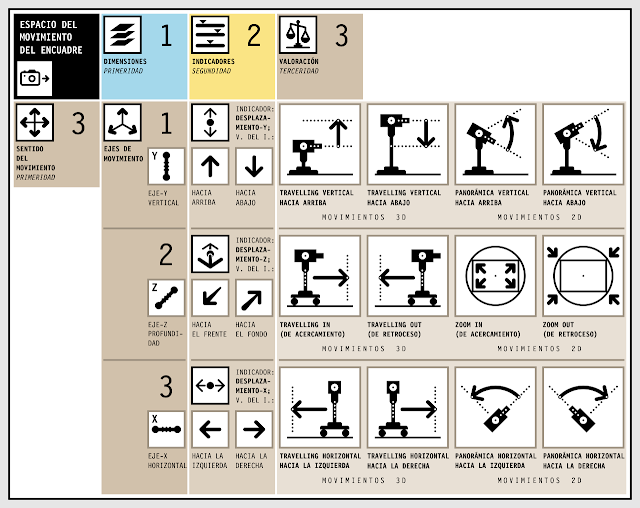






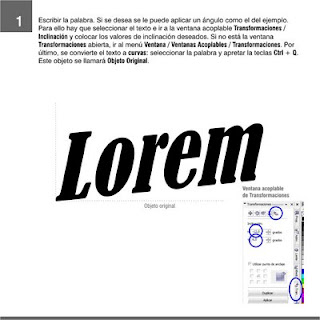
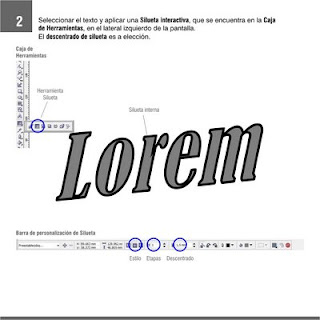
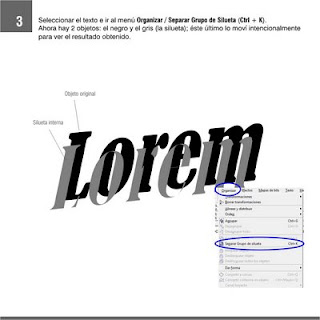
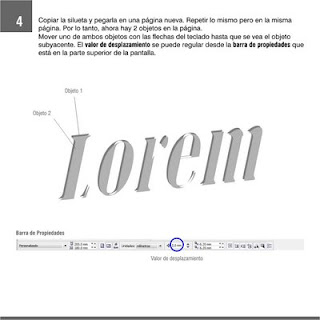
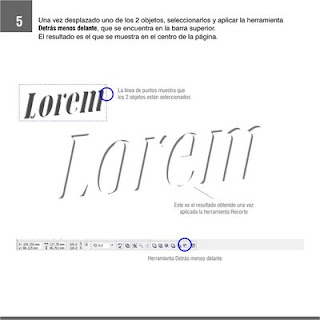
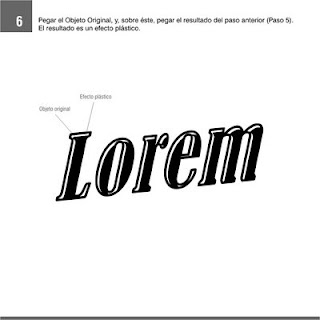
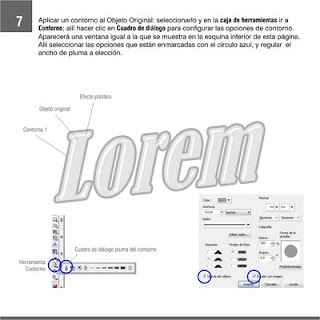
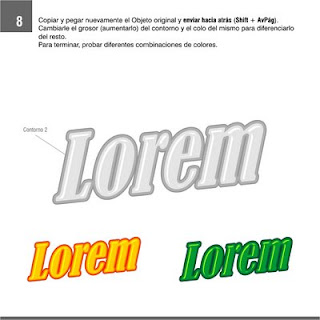
![[Artículo] La Narrativa Visual](https://blogger.googleusercontent.com/img/b/R29vZ2xl/AVvXsEgNJXAG8V1kV_SQ4qe-nD1q4aaEptUT-eckSoY-VQFHyYK5KjrQ_Yrh3AWGZuyES6LVZVU0t2aB1YzjGLT33TRFtmJ_R_NFIJ1IachOusZKJNaLpScY6QapvxZf-ospBNsrprr0FdYuwf0/s1600/side-nvd-02.jpg)
![[Infografía] El Color](https://blogger.googleusercontent.com/img/b/R29vZ2xl/AVvXsEhpFG28MGpIJuG4QM6GXbIe-EJx8np6xG5HwgnkCIhC2RZkHEFgcRIxieJ7rvwLM4PEdXHAy385ZAxcnkbTPQdYqbd70ti4dxoGthuPaiL1Uokcrl4xoHkBWe6Oh3OK_ttYBLgbQz38UJI/s1600/side-color-02.jpg)
![[Motion] Entra en la imagen](https://blogger.googleusercontent.com/img/b/R29vZ2xl/AVvXsEjjtuAHwTqclrxuILaVf4VoRZL8qCqYIUmzPwc1Ls70qmCjFbJpWleupnjNjl5R6eVcP7a6oR85J0ikO5WkuKAmIpF0EJH4heEsKqd_nsPy660H8eCW5kN01qSB7SAz9og3Jng0bn154Q4/s1600/side-entraenlaimagen-02.jpg)
![[Motion] 200 Argentina](https://blogger.googleusercontent.com/img/b/R29vZ2xl/AVvXsEiIBu7CgjrXMioK_exEuQ0e4nmbjw6FgAVn_bAxZRtwILMjI-Hvi1TGWnDtchHHK8_zT-t-02gFXq_jE-L7v88RvM9bQTKtpZDIrn32Ot-G6hta41gY5w0wPI6kQJaId8Drw2zMqQgo1IU/s1600/side-independenciaargentina-02.jpg)
![[Motion] Unión líquida](https://blogger.googleusercontent.com/img/b/R29vZ2xl/AVvXsEgFhBuVEjvde63_uEOox6yT7ybpewdORiO7_ubmxd0GeXBiCvO1tGalIIs-LmG0xA6l24XwFKQ7LqkiV5W_H3pKyw_wluVUoaBqFdIsXRPRjiVo6aRZF-ijKimLaGbvqaQ3ncLD3Zm5on8/s1600/side-unionliquida-02.jpg)
![[Motion] Mi ciudad](https://blogger.googleusercontent.com/img/b/R29vZ2xl/AVvXsEhH45t8h8W8Xv3NYgJdcKFJN9jYBevSyantmWNUC2G1V81Re490LTKCWFI43cQ5UcSxKUUtGPhnJ0yoBiJ3Gp_VCIo5vILouOljJiPQvmU8OIf3E1QqzcXUwWsvbaKyHZtYz-7zzTNciqY/s1600/side-cdelu-02.jpg)
![[Motion] El gran barco](https://blogger.googleusercontent.com/img/b/R29vZ2xl/AVvXsEiGuFuuPxPXGP-WpYXoiTb03As3Bql3qWO20evtGIifw1lYO9Ubi10NrKFuJbaGRHXDg1u3MrRDj4aRdIVeCscRrzR9m5I6g-jq3lrtLIfOVZmI2jSP9Kn2DvmdzX-_KX0Sb34WV95-VNE/s1600/side-barco-02.jpg)
![[Motion] Caballo corriendo](https://blogger.googleusercontent.com/img/b/R29vZ2xl/AVvXsEgZEoj3Vdh_-Im6WYb6H6dSUjke166Fgv1_-93UiKS3-uN1T2Ch8J2Xe9FArar2dCwmpdgC_QY1T9r-Zx_3r-i9fuirT2gcAisUH1lACpuWuN0LEx-qL938lHEZEWj2b1GeUgn3vJEXEzQ/s1600/side-caballo-02.jpg)
![[Tipografía] Cultura Antigua](https://blogger.googleusercontent.com/img/b/R29vZ2xl/AVvXsEg755ty_aelHckjUfokQpyZG7e3HLd8wdn5WfFe8eouL3d1iyCnxqEMlIATQ_mJAYkfo7p3IyTx9q9U9MzvwDmWc8k0gidDv2Jer_x3jwF5YcMMu7enVFzr-_r-iqTxvLWrqhNFt2OvfFw/s140-no/side-tipografia-cult-02.jpg)
![[Tipografía] Trescirc](https://blogger.googleusercontent.com/img/b/R29vZ2xl/AVvXsEhePxTTLbB4S0od_g2isPIpwFiRwjp5enq-yDSHtegiQkq7n7XoMCyaGlfUXNVAhP9JVExGBsUq16GvqCy39Vz6Jl4LRLv8OfMRPamZi0gZT3iU_fDKM7x7um91yVPcufJd6169H12p-p0/s1600/side-trescirc-02.jpg)
![[Tipografía] interactiva](https://blogger.googleusercontent.com/img/b/R29vZ2xl/AVvXsEg2wz8UwI8UzKbe1A7kXcXeaxwLKx0eDLf8Qg0df_fJ_qRq5Ic5iZy6TG5oSrlYx9zXtsHXQ3HnCZIp1Xij1TNjEplXoDUdlER8QeFo2IxKd1RtuWXBb4jolj10ASYQAIuyttbJ4RA9Qp4/s140-no/side-circulos-02.jpg)
![[Infografía] Interface interactiva](https://blogger.googleusercontent.com/img/b/R29vZ2xl/AVvXsEjOLkeP14I3Eehf9lBMY3sgCIyS23An1UPLiI_xUjcecshx2dFonmvltbsR5RnsR8usrpWYSKkomgccpmTcJLnpnt8CKGpXnicL6rJQQhU8iC05q4wN22mtqpf4ZBW6HlE-x4mke0vD9XI/s140-no/side-infogr-interactiva-02.jpg)
![[Identidad] Bienal Arte Joven 2014](https://blogger.googleusercontent.com/img/b/R29vZ2xl/AVvXsEgyHjybk-KJjIek2p1YbKt6t2kvy08ssccodA1fO60AFAqNALwnKhxQpUb_sVCAk0JXkm58Lzx4FWHp1Gx6f90NhMA0nf7YPaX8Qgku-h2ZxIhC9c9Q4NnROeEo0ZQclApcmt6tbNa5uyU/s140-no/side-bienal-02.jpg)
![[Identidad] Empresa de intercambios](https://blogger.googleusercontent.com/img/b/R29vZ2xl/AVvXsEjtYu7zE0iAMebT8fGInAofrK1fKPePiMwo9sOe4g94Gpd9M9KqFBeMsvvvdjzoiVrgoWoaSn0cYfkpJKbN1THy5N35vbWwIv89BI_saZ-EP8OHzMSnXTaIsHzR7VnC7-VO4F8Hh9KQYiI/s140-no/side-cec-02.jpg)
![[Identidad] Biblioteca Popular](https://blogger.googleusercontent.com/img/b/R29vZ2xl/AVvXsEgnOUTphK7pkJT6jB5ZGpkziJ0yLofdXXFt6eN7bDl3BhoA4wPICMBxEWBUcCY621usA0bAGhnKWorYzcZ9Ci0OPw1054d6nfVnAQ0hmXCx2HAaPP1asFacgcNBRmUpUpjJKg-s7c-kxLQ/s1600/side-biblio-02.jpg)
![[Logo] Vulcano](https://blogger.googleusercontent.com/img/b/R29vZ2xl/AVvXsEjM3YzCZ76d7-psK2uoG1d8-3VgPBYlmIBpON_7i2Han5Hu7xLk79aJodPVNr4eC6olLe90u7Y3ZeeLpoQOJiC4ABEO6J_5WVh94b4Zd871buVCdd0Dt2m6sfRilhN56NDv9_9fSczhDrE/s140-no/side-vulcano-02.jpg)
![[Motion] Kandinsky en movimiento](https://blogger.googleusercontent.com/img/b/R29vZ2xl/AVvXsEj1LFaku04lfEZs7gk8Oa3zvPd_4i7kvxj1uCuCExq671ltnPZVNfgJOzIew_zPs3fAeCNae0I3_GiP4Mh3Uy3GJ6k2knfq4sL9QGXD9vmfSxIXOG-RQWgBvVnplstRJmF4PBS1vak6LiI/s1600-r/kandinsky_140x79.gif)
![[Logo] Sonrisas](https://blogger.googleusercontent.com/img/b/R29vZ2xl/AVvXsEixExckxFCG6xR-qjRd0Q66JPF03zFfCLACQXPJtNQFJ6_iI3XP7Jfibx7vyW2Q3hemovX3zRqKgTApJw7-OSG4Dzo0AtrVaodP4wJN5kWMTKjSAfyGl0klydYUJCfmbdepAFxrXXYIFsE/s140-no/side-sonrisas-02.jpg)
![[Logo] Figura](https://blogger.googleusercontent.com/img/b/R29vZ2xl/AVvXsEhrcJh3uN_Utux8zpsBa1MKjxZE3hsrPjMKlY2Gs2Sz4zHT5vc8T7Ew9ePxlLoLzOg98IfL9TA97kI-A-uTBmPu9b0_rnWGjdCXJ8D6Wcr0tAWDGHKrtW3J6AQmC8mDQn8-qdF1luC7ZEA/s140-no/side-figura-02.jpg)
![[Objeto] Juego de mesa](https://blogger.googleusercontent.com/img/b/R29vZ2xl/AVvXsEh3wBErKfIVd6HR-0d6w8t3jJVvsZQQI7PaJRUE2-9m_0VUDYuPpQ-KrBdJVk01E0NCAmBKYVrNRrso6TCI0stp0mP7EOGKzX7o4hkJzKdM_ugK2xJz4o2NtZqMefFSDqwBrelSkIZv4Xo/s140-no/side-juego-pime-02.jpg)
![[Editorial] Manual de pautas y estilos](https://blogger.googleusercontent.com/img/b/R29vZ2xl/AVvXsEg_T5hK13gzy0IzjApGTmbd0XVHFZP9lTvsnw-HFZI8gu2m0RcPbAsUxc0QVtV28cgYT_DujaU8p9bJu6aT-uEuF1lAmFHJeVJ2HQ95EJ2DDWnES273qWlvfDUogYHJAUeuW3m4U9zpGdE/s140-no/side-polis-02.jpg)
![[Modelo 3D] Cultura Antigua: el templo](https://blogger.googleusercontent.com/img/b/R29vZ2xl/AVvXsEiGpZn2aJJ30TZXGwtKSUKWfwD01kSqQKTjqC7Aj6nIwuVjaEroTgc0GgkPPhirjaNqvt8QYFRiWtMeQ9_3uFEsyJXjhBSPcEIU2NnwNmb81iU1WiIMNbOhu8VURgqdtiYNxBHSu6ioF78/s140-no/side-templo-02.jpg)
![[Packaging] Rediseño Celusal](https://blogger.googleusercontent.com/img/b/R29vZ2xl/AVvXsEh5V2n8Couz16XTrYqVjbkekI5WIcWIT8_Rc0cwPrnphPFkSpknxIwIr83tGAWPTi9T11JJZtkOPwvMl5tbN583JqEcB8i1yl8ci_ifPH-fVjMG8ymg7_mzc0xKEmZknmBLxTe4Sig21G8/s140-no/side-celusal-02.jpg)
![[Packaging] Desayuno](https://blogger.googleusercontent.com/img/b/R29vZ2xl/AVvXsEgEHpfJI5D6Qu8haINGj4Du4bkgVB9QUIU7DriA73sstqsJAa9BErwo-d3XZwTOUUKciST5Y9FD8754t1iaxwNb3J3X39yLeJowc1x5aSAIvL2xiiSoBBiEryEjJxnk-o8fxDQyNqbUXcw/s140-no/side-cafe-02.jpg)
![[Packaging] Promocional DHL](https://blogger.googleusercontent.com/img/b/R29vZ2xl/AVvXsEjiZYmLE4IezZcA5MDZ0DDZUwrRuDWQP0qp_sOQArB-x-MgpWeXfm_31PUU-SlWioE-zn1bDnStTyiKmOCvG3IAvDXnBdER55nbX3VCgZ0TkOwQ_zK5I0ACLRgTz_Hbdkc4vbZe73zLabI/s140-no/side-dhl-02.jpg)
![[Packaging] Alimento marca blanca](https://blogger.googleusercontent.com/img/b/R29vZ2xl/AVvXsEhr0jNl8k2OvIl99hsDMYR6ZJao0kbflRGiqLTyl_WCI5Vbga62v9JynupIQsRF2UjTLQblzVFU1maT5JFf6UMoXxZ6xAYXiTDsdC7nvGGHlVxC7UdVZXqeSORgq_XwzdszNlGZMps3woI/s140-no/side-vida-02.jpg)
![[Insignia] Portadillas](https://blogger.googleusercontent.com/img/b/R29vZ2xl/AVvXsEiwRVnLFCFbSFsRZET7ICdze0LH7tAihHOnh1TPlOQnBXWLYJK6o6VS6mHbiP4YcNva5NBAclBVMWKGg_XQkSRxubRzaJf4swkAVdL2bAngV2ngNR_pPPaYel9_2dnpE9mxTgiHFyPR5Vs/s140-no/side-insignias-02.jpg)
![[Infografía] Manual visual](https://blogger.googleusercontent.com/img/b/R29vZ2xl/AVvXsEiryHmrHyjsPWIJ2D9SqyX26NOTS4zsTnbfMdmsFhabHNSFlW4VDZxD2RdvjyLqH2vv0kToUirVMy7-Hn6xxUD9a2U2BmN7v7IoKNLOVyDNlC34M_Bo96cIcxSWMX-oryA1vVNFzMm7GVc/s1600/side-egipto-02.jpg)
![[Stop motion] Análogo-digital](https://blogger.googleusercontent.com/img/b/R29vZ2xl/AVvXsEg_GlHiq_tz0DLQLphEX0iw0dgiWaRGipjMquWu6-J-7tF2C_FmEmYAaH901AQGlGidy35PX8oCM6XAaBjpjV_JUu-Gsf3Puo9ei8DJ_b5NDig4l_-HppaPHmSc_78opn_tpnMQN_irtck/s140-no/side-torre-02.jpg)